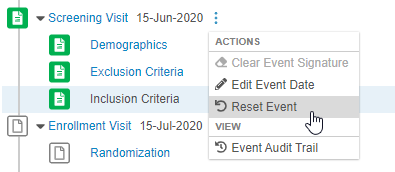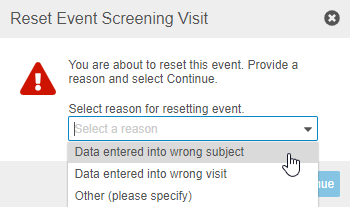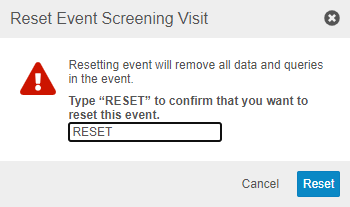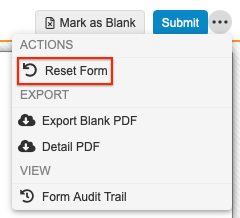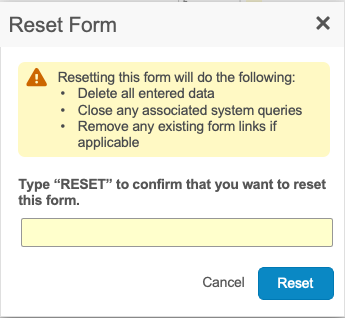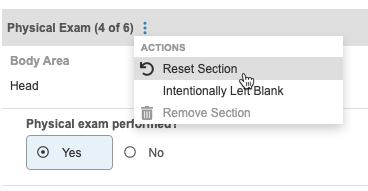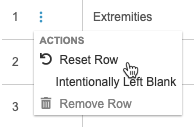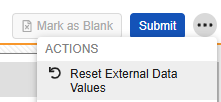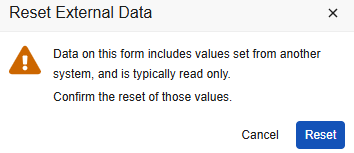데이터 초기화
이벤트 및 폼을 초기화하여 입력된 모든 데이터를 제거할 수 있습니다. 아이템 그룹, 폼 및 이벤트를 초기화하면 모든 시스템 생성 쿼리와 아이템 및 이벤트에 대한 모든 종결된 수동 쿼리(이벤트를 초기화할 때)가 삭제됩니다. 오픈된 또는 답변함 상태의 수동 쿼리는 오픈 또는 답변함으로 유지됩니다. 잘못된 데이터를 입력한 경우 아이템 그룹을 초기화할 수 있고, 잘못된 대상자에게 데이터를 입력한 경우 폼을 초기화할 수 있으며, 잘못된 방문에 데이터를 입력한 경우 이벤트를 초기화할 수 있습니다. 기본 데이터가 있는 아이템 그룹이 포함된 폼을 초기화하면 폼이 처음 추가될 때 존재하는 구성된 기본 데이터로 아이템 그룹이 되돌아갑니다.
이벤트를 초기화하는 방법
이벤트를 초기화하면 입력된 모든 데이터가 제거되고, 이벤트와 연결된 폼이 제거되고, 이벤트 날짜가 지워지고 오픈인 시스템 생성 쿼리가 모두 종결됩니다. 종결 상태인 수동 쿼리는 삭제되지만, 오픈 또는 답변됨 상태인 수동 쿼리는 오픈 또는 답변됨으로 유지됩니다.
이벤트를 초기화하는 방법은 다음과 같습니다.
- 이벤트가 포함된 사례집으로 이동합니다.
- 사례집 일정에서 이벤트를 찾습니다.
- 계속(Continue)을 클릭합니다.
- 초기화(Reset)를 클릭합니다.
폼을 초기화하는 방법
폼을 초기화하면 입력된 모든 데이터가 제거되고, 열려 있는 시스템 쿼리가 종결되고 폼이 공백 상태로 돌아갑니다. 종결 상태인 수동 쿼리는 삭제되지만, 오픈 또는 답변됨 상태인 수동 쿼리는 오픈 또는 답변됨으로 유지됩니다.
진행 중인 폼만 초기화할 수 있습니다. 제출된 폼을 초기화하려면 먼저 편집 모드에서 폼을 열어야 합니다.
폼 및 아이템 링크(Form and Item Linking): 기존의 폼 링크로 폼을 초기화하면 해당 폼에서 모든 폼 링크가 제거됩니다. 폼이 아이템에 연결되어 있는 경우, 해당 폼은 초기화할 수 없습니다.
폼을 초기화하는 방법은 다음과 같습니다.
- 사례집 내의 폼으로 이동합니다.
- 초기화를 클릭합니다.
눈가림된 사용자가 제한된 폼이 포함된 이벤트 또는 사례집을 초기화하고 귀하가 눈가림 해제된 사용자인 경우, 완전히 제거하려면 폼을 초기화해야 합니다. 폼을 열면 Vault에 폼이 더 이상 필요하지 않다는 배너가 표시됩니다.
이러한 폼을 초기화하려면 폼 초기화(Reset Form)를 클릭합니다.
폼에 외부 소유 데이터가 포함된 경우, 외부 소유가 아닌 데이터를 먼저 초기화한 다음 다시 초기화합니다. 외부 소유 데이터를 초기화하는 방법은 아래 지침을 참조하십시오.
아이템 그룹을 초기화하는 방법
반복 아이템 그룹을 초기화하여 해당 행 또는 섹션에서 모든 데이터를 지울 수 있습니다. 아이템 그룹을 초기화하면 입력된 모든 데이터가 제거되고 오픈인 시스템 생성 쿼리가 종결됩니다. 종결 상태인 수동 쿼리는 삭제되지만, 오픈 또는 답변됨 상태인 수동 쿼리는 오픈 또는 답변됨으로 유지됩니다.
기본 및 외부 데이터가 포함된 아이템 그룹 초기화: 데이터가 기본값에서 변경된 경우에만 아이템 그룹을 초기화할 수 있습니다. 초기화 시 아이템 그룹은 구성된 기본 데이터로 되돌아갑니다. 아이템 그룹에 외부 데이터가 포함된 경우, 그룹을 재설정하면 외부 데이터가 아닌 데이터만 지워집니다. 모든 데이터를 지우려면 두 번째 재설정을 수행해야 합니다</a>.
폼 보기에서 아이템 그룹을 초기화하는 방법은 다음과 같습니다.
- 데이터 입력(Data Entry) 탭에서 초기화할 아이템 그룹이 포함된 폼(Form)을 엽니다.
- 해당 폼에서 반복 아이템 그룹 섹션을 찾습니다.
- 아이템 그룹 헤더(Item Group Header) 위로 마우스를 가져가면 기타 작업 메뉴()가 표시됩니다.
- 섹션 초기화(Reset Section) 확인 대화 상자에서 초기화를 클릭합니다.
편집 가능한 그리드(표 형식 보기)를 사용하는 아이템 그룹을 초기화하는 방법은 다음과 같습니다.
- 데이터 입력(Data Entry) 탭에서 초기화할 아이템 그룹이 포함된 폼(Form)을 엽니다.
- 해당 폼에서 반복 아이템 그룹 섹션을 찾습니다.
- 아이템 그룹 참조 번호(Item Group Reference Number) 위로 마우스를 가져가면 기타 작업 메뉴()가 표시됩니다.
- 섹션 초기화(Reset Section) 확인 대화 상자에서 초기화를 클릭합니다.
외부 데이터
외부 데이터를 초기화하기 전에 최상의 작업 과정을 판단하기 위해 외부 시스템의 담당자와 상의하는 것이 좋습니다.
폼 보기에서 폼 또는 아이템 그룹을 초기화하면 EDC에서 읽기 전용인 외부 데이터를 제외한 모든 데이터가 제거됩니다. 외부 데이터를 제거하려면 2단계 재설정 프로세스를 수행해야 합니다.
외부 데이터가 있는 경우 폼 재설정(Reset Form)을 처음 클릭하면 부분 재설정이 수행됩니다. 이 작업은 API를 통해 로드된 외부 데이터를 그대로 두고 수동으로 입력한 모든 데이터를 지웁니다.
첫 번째 재설정 후 폼에서 원래의 기본 데이터 구성을 반영하여 필요에 따라 행이 추가되거나 제거됩니다.
폼을 지우고 원래의 빈 상태로 되돌리려면 외부 데이터 값 재설정(Reset External Data Values) 옵션을 선택하여 두 번째 재설정을 수행합니다. 이렇게 하면 외부 및 내부 데이터가 모두 지워집니다.
외부 데이터를 초기화하는 방법
폼을 초기화한 후 외부 데이터를 초기화하는 방법은 다음과 같습니다.
외부 데이터 및 ILB: 외부 데이터는 ILB로 표시할 수 없습니다(의도적으로 공백으로 남김). 폼에 외부 데이터가 있는 경우 비워둠으로 표시(Mark as Blank) 버튼이 비활성화됩니다.
제거 대상으로 표시됨
폼 및 이벤트는 제거 대상으로 표시될 수 있습니다. 이 상태는 다음 아이콘으로 표시됩니다.
폼 또는 이벤트가 동적이고(규칙을 통해 추가됨), 데이터를 입력한 다음 사용자가 폼 또는 이벤트가 일정에서 제거되는 방식으로 지배 아이템을 편집하는 경우, 폼 또는 이벤트가 제거 대상으로 표시됩니다. Vault에는 데이터가 포함되어 있으므로 폼 또는 이벤트를 제거할 수 없습니다. 폼 또는 이벤트를 일정에서 제거하기 전에 초기화해야 합니다.